Skylum Luminar 4 to potężne oprogramowanie do edycji zdjęć, które oferuje wiele możliwości poprawy Twoich fotografii. W tym wprowadzeniu pokażę Ci, jak zaimportować swoją osobistą kolekcję zdjęć, skutecznie nią zarządzać i w pełni wykorzystać wszechstronność oprogramowania.
Najważniejsze wnioski
- Wprowadzenie do interfejsu Luminar 4
- Efektywne zarządzanie i organizacja swoich zdjęć
- Ocena i oznaczanie zdjęć
- Użycie filtrów do poprawy zdjęć
- Praca z warstwami i maskami dla dostosowań celowych
Krok po kroku - Jak korzystać z Luminar 4
Krok 1: Instalacja i pierwsze uruchomienie
Aby móc pracować z Luminar 4, musisz najpierw zainstalować oprogramowanie. Upewnij się, że pobierasz najnowszą wersję z oficjalnej strony. Po zakończeniu instalacji uruchom aplikację. Powita Cię czytelny interfejs, który ułatwi dostęp do wszystkich funkcji.
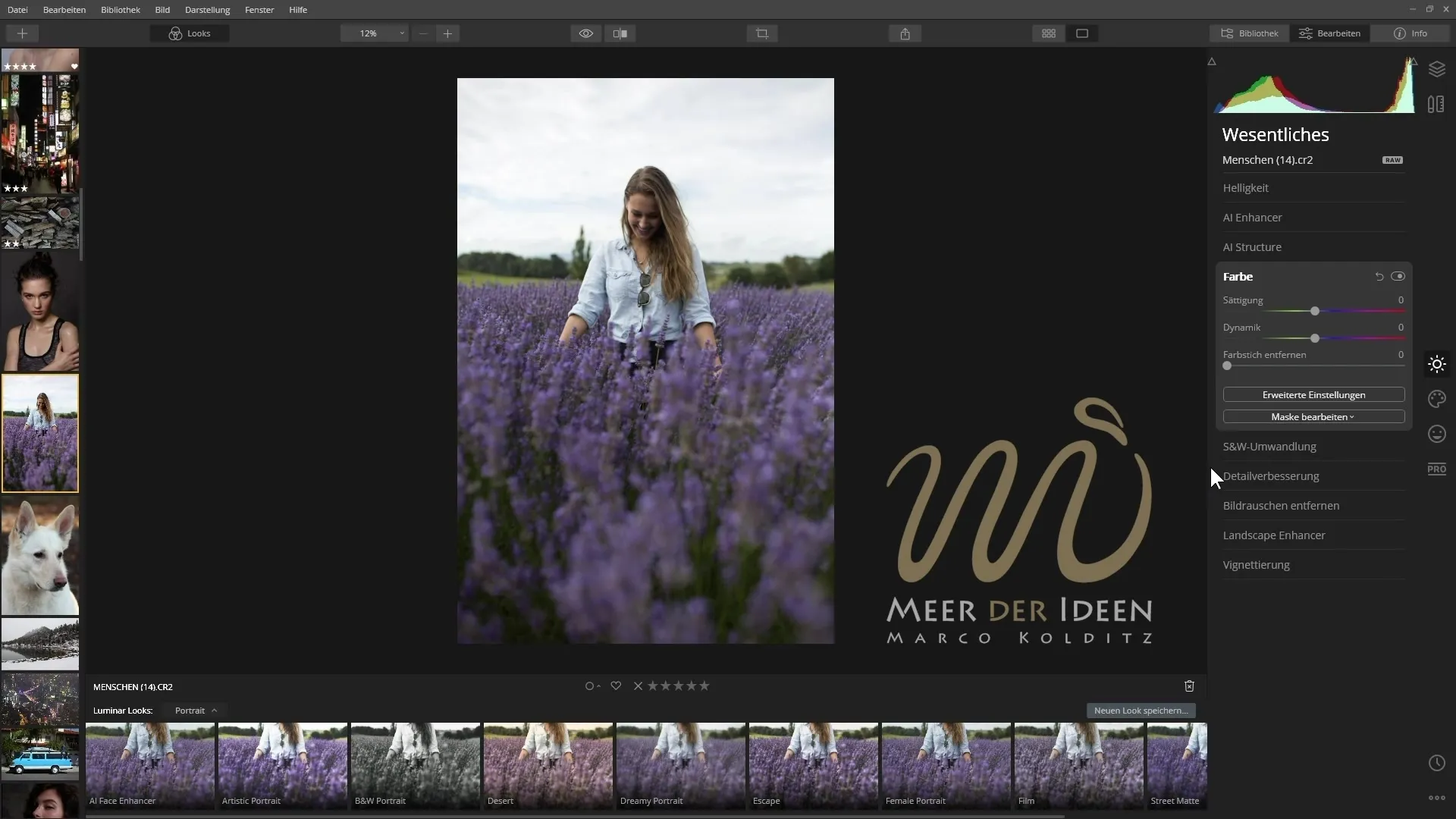
Krok 2: Importowanie zdjęć
Aby rozpocząć pracę z Twoją kolekcją zdjęć, zaimportuj swoje obrazy do Luminar 4. Przejdź do menu i wybierz funkcję importu. Możesz importować zdjęcia z dysku twardego lub z zewnętrznych nośników. Po wybraniu żądanych plików zostaną one załadowane do aplikacji i pojawią się w Twoim katalogu mediów.
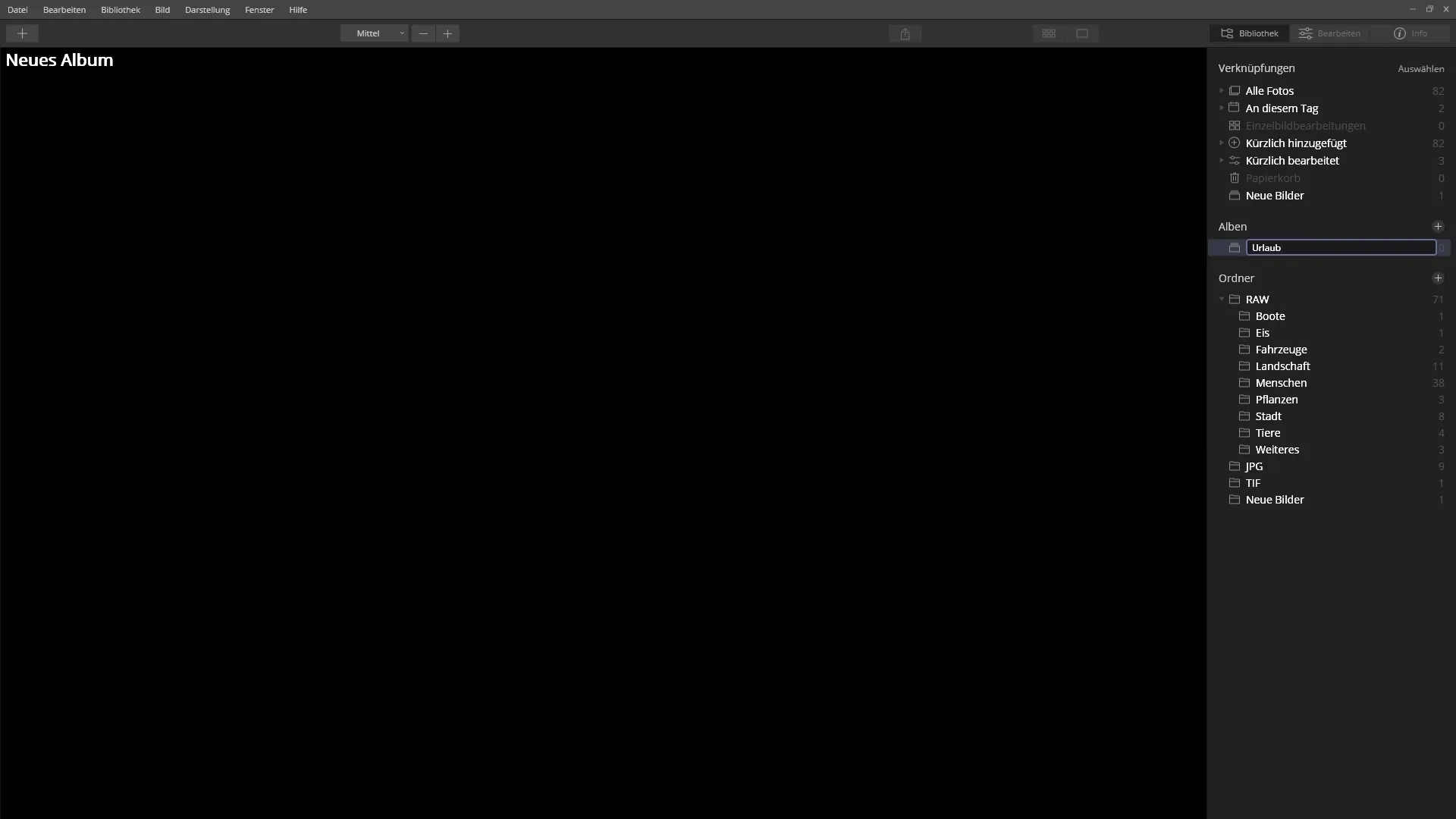
Krok 3: Odkrywanie interfejsu
Luminar 4 wyróżnia się schludnym i przyjaznym interfejsem. W głównym obszarze znajdziesz zdjęcia, które zaimportowałeś. Po prawej stronie zobaczysz dostępne narzędzia do edycji i filtry. Poświęć czas na eksplorację wszystkich funkcji, ponieważ pomoże Ci to w efektywniejszym korzystaniu z oprogramowania.
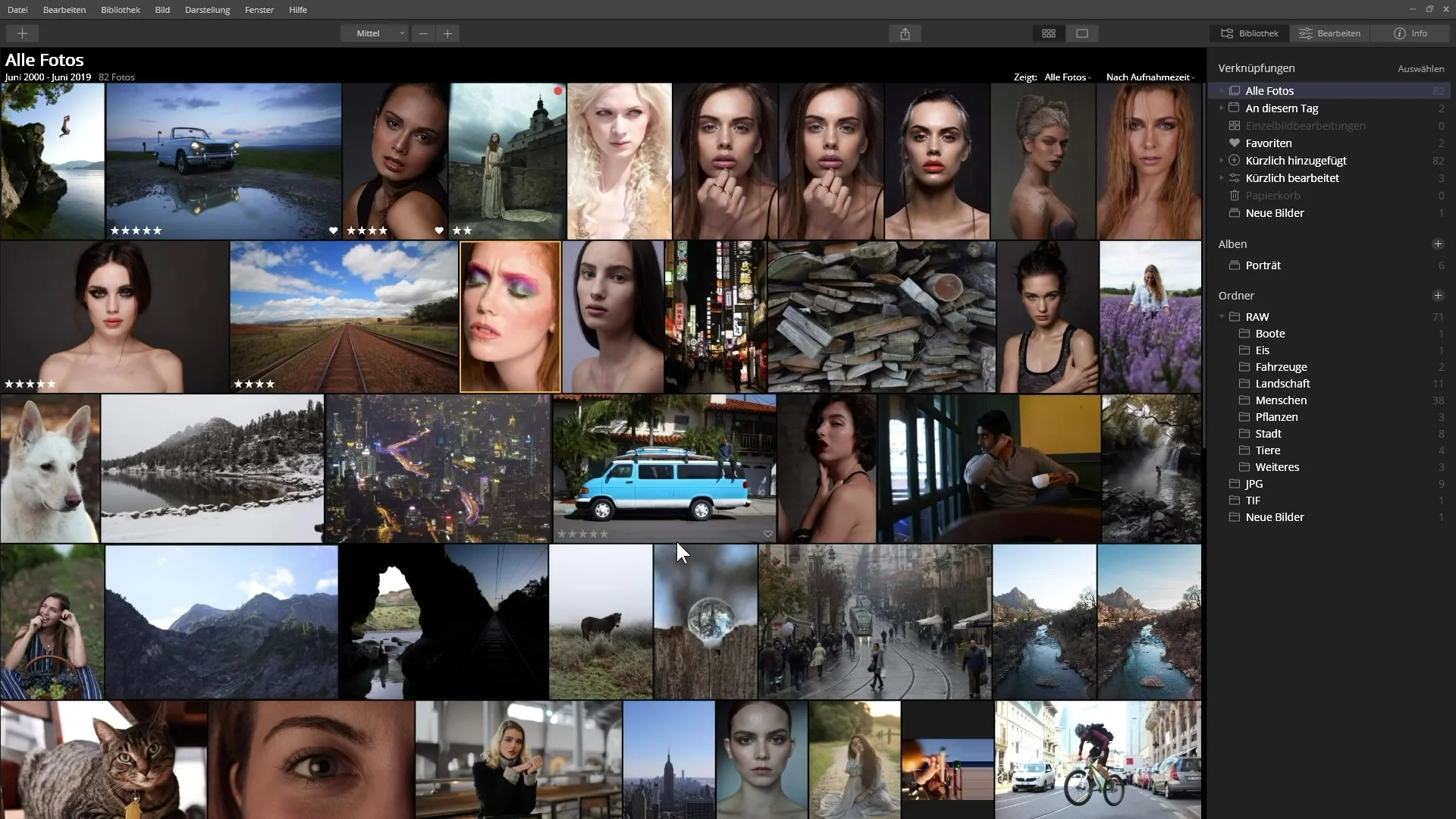
Krok 4: Ocena i oznaczanie zdjęć
Ważne jest, abyś ocenił i oznaczył swoje zdjęcia, aby uprościć zarządzanie. Możesz używać kolorowych oznaczeń, aby kategoryzować zdjęcia według różnych kryteriów. Przejdź do opcji obrazu i wybierz żądane kolorowe oznaczenie dla każdego zdjęcia. To pomoże Ci szybko znaleźć najlepsze ujęcia.
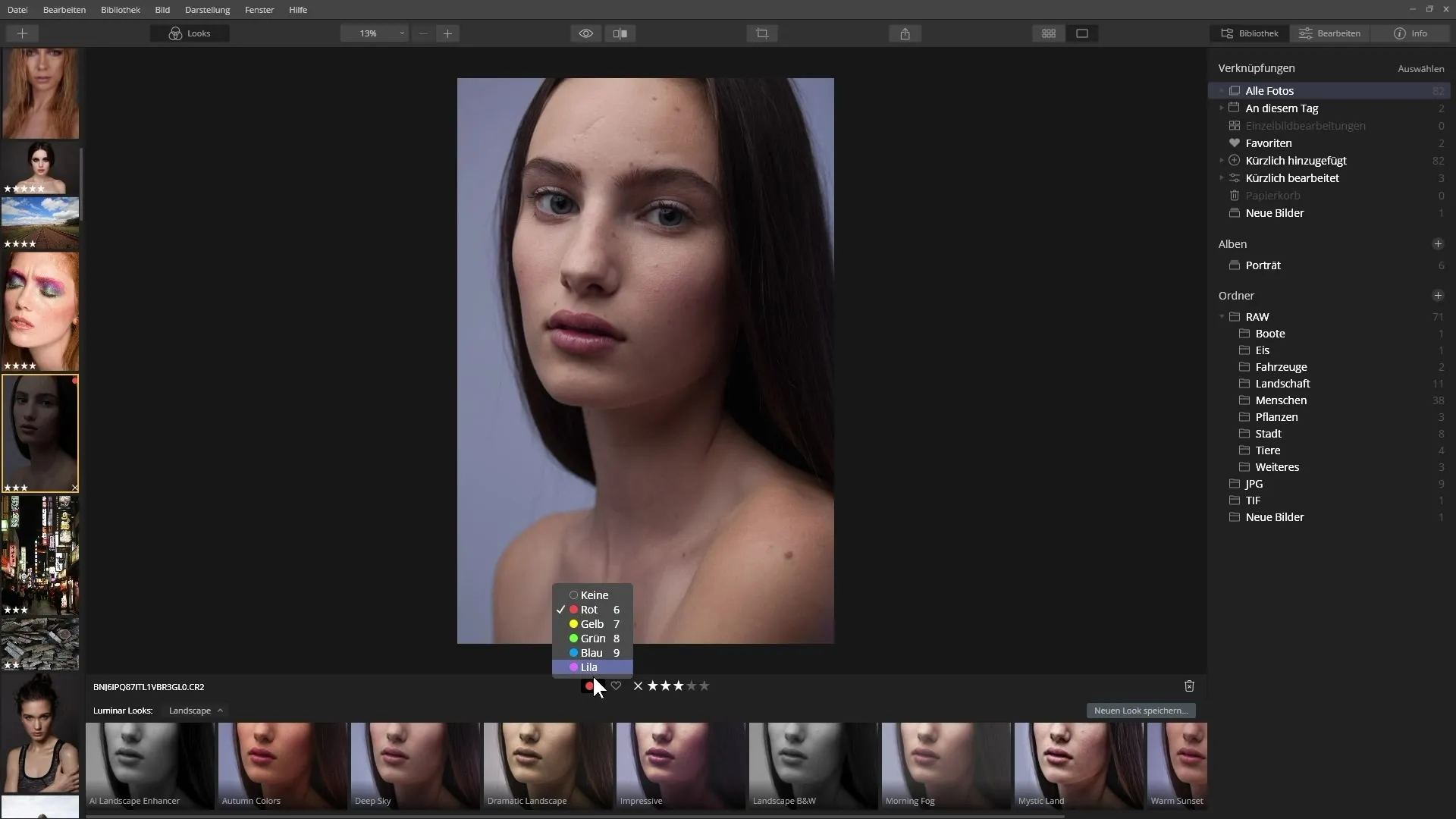
Krok 5: Edycja za pomocą filtrów
Wyjątkową cechą Luminar 4 jest użycie filtrów do poprawy Twoich zdjęć. Oprogramowanie oferuje wiele gotowych filtrów, które częściowo opierają się na sztucznej inteligencji. Filtry te pozwalają osiągnąć imponujące rezultaty przy minimalnym wysiłku. Wystarczy wybrać odpowiedni filtr i dostosować jego intensywność do swojego obrazu.
Krok 6: Podstawy warstw
Praca z warstwami to jedna z największych zalet Luminar 4. Pozwalają Ci na dokonywanie różnych dostosowań niezależnie od siebie. Wykorzystuj warstwy do wprowadzania specyficznych zmian w poszczególnych częściach swojego obrazu, nie wpływając na cały obraz. Daje Ci to możliwość wprowadzenia kreatywnych modyfikacji i personalizacji Twoich zdjęć.
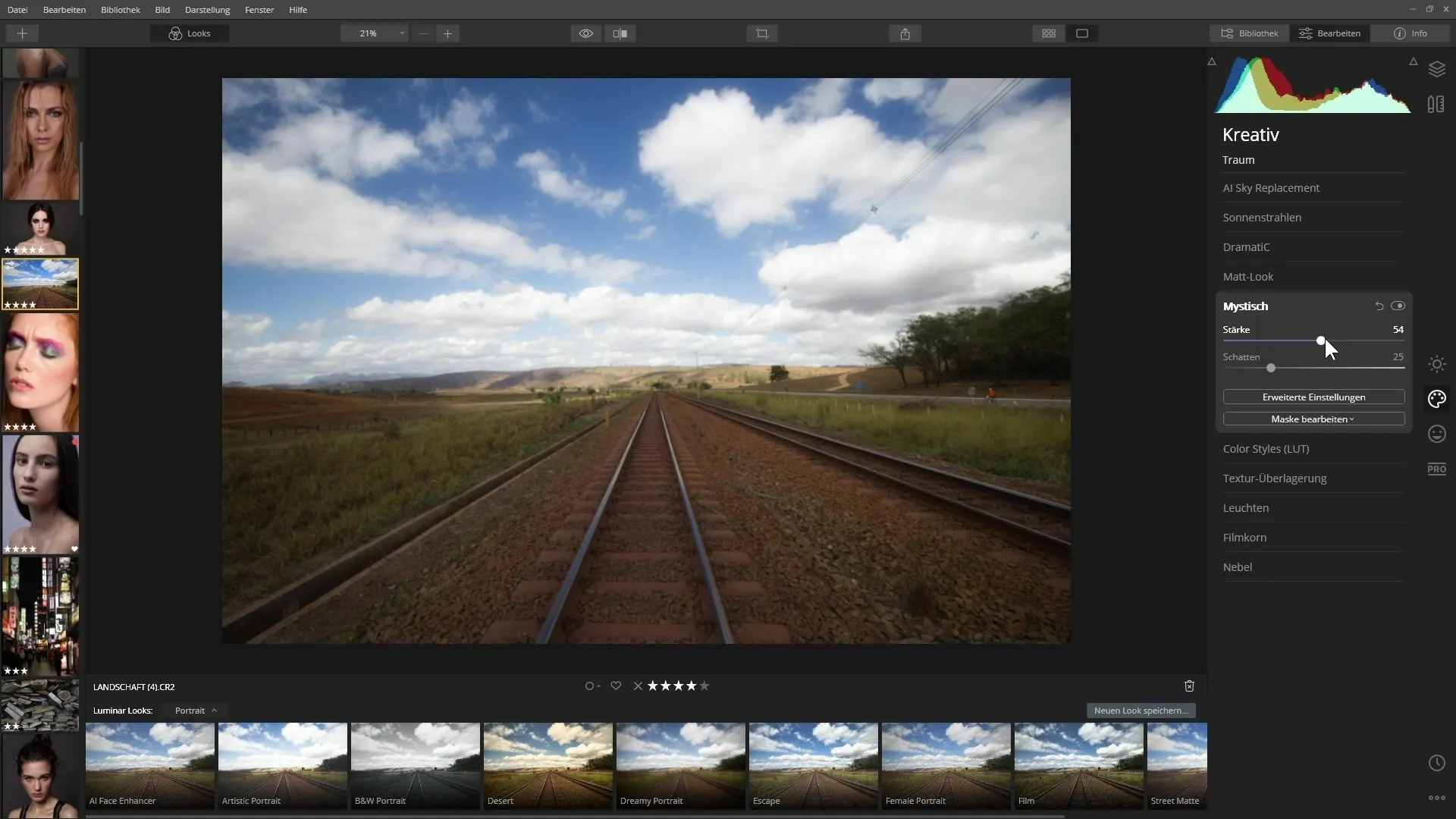
Krok 7: Użycie masek
Maski to potężne narzędzia w Luminar 4, które pozwalają na lokalne dostosowania Twoich zdjęć. Możesz stworzyć maskę, aby edytować wybrane obszary swojego obrazu, podczas gdy inne obszary pozostaną nietknięte. To pozwala na precyzyjniejszą edycję zdjęć i pomaga Ci osiągnąć idealny wygląd dla Twojego zdjęcia. Naucz się, jak tworzyć i zarządzać maskami, aby w pełni wykorzystać potencjał swoich dostosowań.
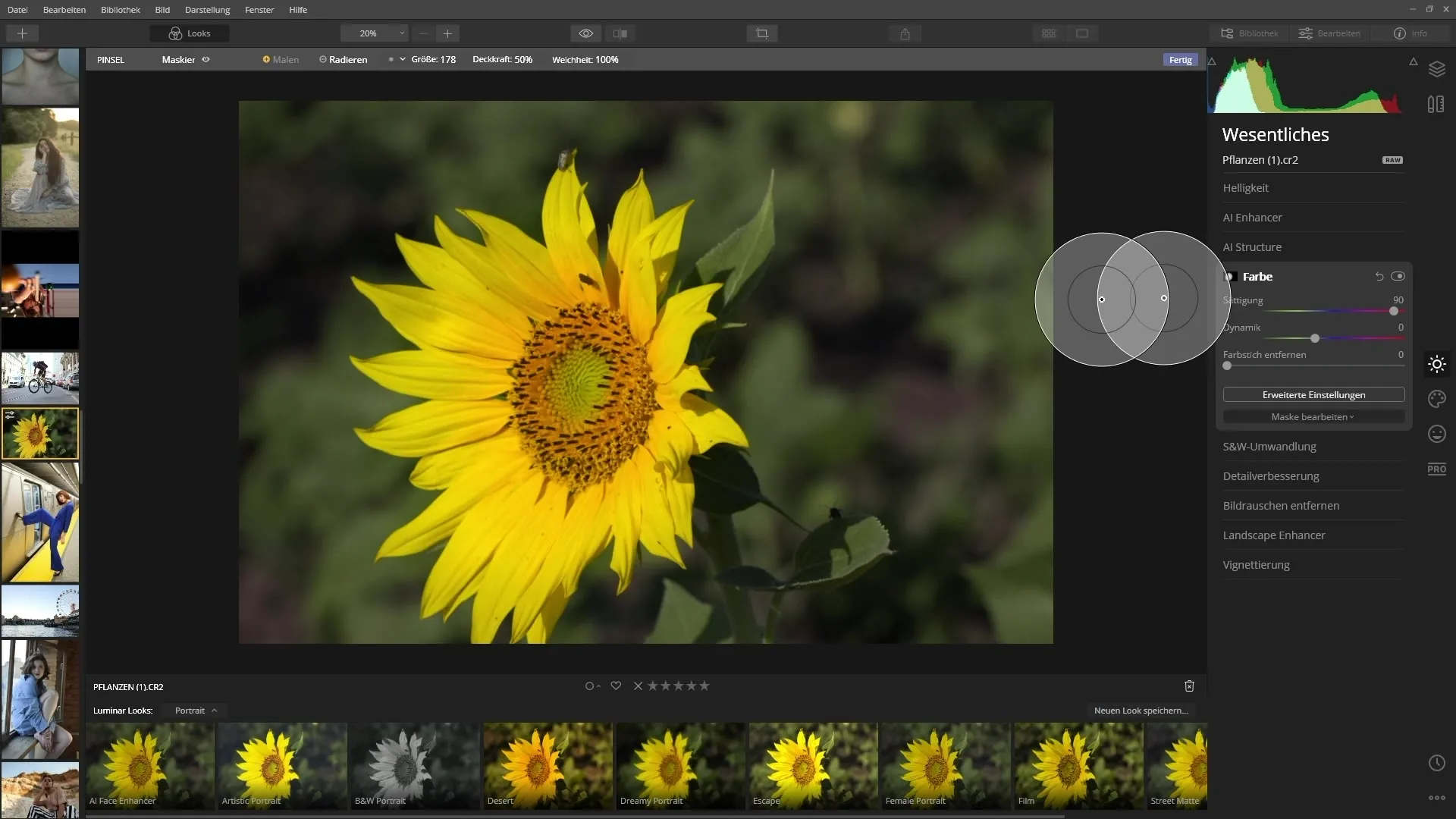
Podsumowanie - Wprowadzenie do podstaw Skylum Luminar 4
Dzięki podstawowym funkcjom i narzędziom, które poznałeś w tym samouczku, jesteś gotowy, aby kreatywnie pracować z Twoimi zdjęciami. Luminar 4 oferuje Ci wszystkie niezbędne narzędzia, aby poprawić Twoje fotografie i rozwijać swoje umiejętności w edycji zdjęć.
Najczęściej zadawane pytania
Jak importować moje zdjęcia do Luminar 4?Możesz importować zdjęcia z dysku twardego lub zewnętrznych nośników za pomocą funkcji importu w Luminar 4.
Czy mogę oceniać moje zdjęcia w programie?Tak, możesz używać kolorowych oznaczeń, aby oceniać swoje zdjęcia według różnych kryteriów.
Jakie są zalety korzystania z filtrów w Luminar 4?Filtry pomagają osiągnąć imponujące rezultaty przy minimalnym wysiłku, a wiele z nich opiera się na sztucznej inteligencji.
Jak działają warstwy w Luminar 4?Warstwy pozwalają na wprowadzanie różnych dostosowań niezależnie i kreatywne zmiany w określonych obszarach obrazu.
Jak korzystać z masek w Luminar 4?Maski umożliwiają celowe dostosowania w określonych obszarach obrazu, podczas gdy inne obszary pozostają niezmienione.

